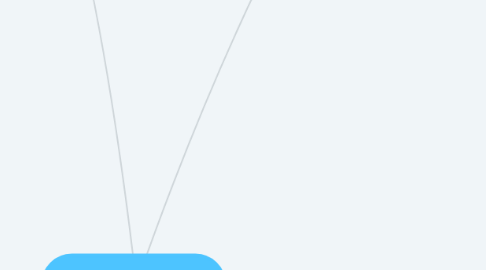
1. LPD 1 - De leerlingen organiseren, beheren en zoeken hun bestanden offline en online op een gestructureerde manier in mappen.
1.1. Navigeren in mappen en bestandenlijst
1.2. Belang van een goede organisatie van een opslagmedium inzien (concept)
1.3. Mappen aanmaken
1.4. Mappen en bestanden verplaatsen, kopiëren, hernoemen en verwijderen (gebruik prullenbak)
1.5. Zoeken in mappen (algemene zoekfunctie, nog geen jokertekens dat is voor de 2e graad)
1.6. Zinvolle namen gebruiken voor bestanden en mappen
1.7. Sorteren van bestanden in een map (op naam, datum, type, grootte …)
1.8. Weergave van bestanden in mappen (in het kader van sorteren en zoeken)
1.9. Bestandsaanduidingen interpreteren, o.m. Bestandsnaam, grootte, type, extensie, pictogram
1.10. Meerdere offline opslagmedia zoals (externe) harde schijf, usb-stick, geheugenkaart, netwerkmap, smartphone, tablet … en online opslagmedia zoals onedrive, google drive ... bespreken.
1.11. Leerlingen reflecteren over het meest geschikte opslagmedium afhankelijk van de toepassing
1.12. Concept van veiligheidskopij
2. LPD 2- De leerlingen ontwikkelen overkoepelende vaardigheden in het gebruiken van digitale toepassingen.
2.1. Navigatiemiddelen in toepassingen
2.1.1. programma’s of apps op desktop/laptop: toets- en muisbewerkingen (klikken, dubbelklikken, slepen, rechts klikken, scrollen, 2 keer klikken), schuifbalken, in- en uitzoomen …
2.1.2. apps op tablet of smartphone: vingerbewegingen (gestures) (grotendeels via vakintegratie)
2.1.3. de cursor op efficiënte wijze (sneltoets) naar een bepaalde plaats in een document/toepassing verplaatsen, onder meer: - naar vorig of volgend scherm, - naar begin of einde van een regel, - naar begin of einde van de tekst.
2.2. Hulpmiddelen van toepassingen
2.2.1. knopinfo
2.2.2. infolabels
2.2.3. contextgevoelige hulp
2.2.4. statusbalk
2.2.5. helptoets
2.2.6. meldingen bv. bij het verwijderen of overschrijven van bestanden
2.3. De leerlingen kunnen vlot gebruik maken van de elementen van een grafische gebruikersinterface voor de bediening van de computer (alle vormen) via besturingssysteem en toepassingssoftware
2.3.1. menu, lint, menubalken, pictogrammen, knoppen en werkbalken voor het activeren van opdrachten en programma’s
2.3.2. vensters/apps verplaatsen, verkleinen, vergroten en sluiten, naast elkaar plaatsen
2.3.3. wisselen tussen vensters/apps
2.3.4. besturingselementen (tekstvak, keuzerondje, selectievakje, keuzelijst met of zonder invoervak, vervolgkeuzelijst, knop, datumkiezer …): functie kennen en kunnen gebruiken (concept)
2.4. Zoeken in een toepassing (besturingsprogramma – toepassingsprogramma)/document over de pakketten heen (ook in webpagina, apps …)
2.5. Sjablonen gebruiken
2.5.1. De voordelen van het gebruik van een sjabloon binnen een organisatie inzien, onder meer uniformiteit en consequente vormgeving en gebruiksgemak.
2.5.2. Sjablonen oproepen en gebruiken bij de aanmaak van documenten.
2.5.3. Bij het gebruiken van een sjabloon rekening houden met afspraken en normen.
2.5.4. De belangrijkste onderdelen van een sjabloon herkennen en eventueel gebruiken, onder meer vaste tekst, afbeeldingen, invulvelden en opmaakstijl.
2.6. Duurzaam afdrukken: afdrukvoorbeeld, selectie, kleur, digitaal doorsturen ipv afdrukken.
2.6.1. Een afdrukvoorbeeld kunnen gebruiken om de bladspiegel te controleren.
2.6.2. Een tekst afdrukken op de aangewezen printer.
2.6.3. Een tekstfragment, zoals bepaalde pagina’s of een selectie uit een tekst, afdrukken.
2.6.4. Afdrukken naar een pdf.
3. LPD 3 - De leerlingen creëren inzichtelijk en efficiënt, online en offline, digitaal inhouden.
3.1. Algemeen
3.1.1. Invoeren en selecteren van structuurelementen tekst (teken, woord, regel, zin, alinea en pagina) op verschillende computersystemen, in verschillende toepassingen/apps (niet enkel tekstverwerkingstoepassingen)
3.1.1.1. Structuurelementen tekst met hun scheidingstekens herkennen (concept) en invoeren (zeker harde return, zachte return en pagina-einde)
3.1.1.2. Vlot en efficiënt gebruiken van muis en toetsenbord voor de invoer van gegevens.
3.1.1.3. Het verschil tussen de Shift-toets en de Shift Lock of Caps Lock toets op een gewoon toetsenbord.
3.1.1.4. Invoeren van courante tekens (@, €, ±, © …)
3.1.1.5. Efficiënt selecteren van structuurelementen tekst op verschillende computersystemen, in verschillende toepassingen/apps (teken, woord, regel, zin, alinea en pagina) (sneltoets Ctrl + A)
3.1.2. Invoeren en selecteren van objecten ((bewegend) beeld, tabel, grafische vorm, tekstvak) op verschillende computersystemen, in verschillende toepassingen.
3.1.2.1. Bij het invoeren van objecten aandacht voor:
3.1.2.1.1. de positie van het object
3.1.2.1.2. de tekstomloop rond een object
3.1.2.1.3. de grootte van het object
3.1.2.1.4. het behouden van de verhoudingen van het object
3.1.2.2. De opmaak van het object aanpassen (eenvoudig) m.b.v. de standaard functionaliteiten van het pakket.
3.1.2.3. Multimediabestanden starten met de standaard ingestelde mediaspeler en het afspelen beïnvloeden (starten, stoppen, pauze, spoelen).
3.1.2.4. Afspeelveld van videobeelden vergroten en verkleinen
3.1.2.5. Tabellen
3.1.2.5.1. Eenvoudige tabellen aanmaken met een aantal rijen en kolommen.
3.1.2.5.2. Rijen en kolommen invoegen en verwijderen.
3.1.2.5.3. Afbeeldingen en tekst in cellen van tabel invoeren.
3.1.2.5.4. Inhoud van tabel opmaken.
3.2. Tekstverwerking
3.2.1. Invoeren van veelgebruikte symbolen.
3.2.2. Eenvoudige tekstwijzigingen uitvoeren. Tekstfragmenten kopiëren, verplaatsen en verwijderen (ook met sneltoetsen).
3.2.3. Tekstfragmenten in een document zoeken en eventueel vervangen. Wijzen op de gevaren van “Alles vervangen”.
3.2.4. Systematisch eenvoudige spellingcontrole toepassen. Kritisch staan tegenover de beperkingen ervan.
3.2.5. Niet afdrukbare tekens zichtbaar maken.
3.2.6. Tekenopmaak
3.2.6.1. lettertype
3.2.6.2. lettergrootte
3.2.6.3. letterkleur
3.2.6.4. tekenstijl: vet, cursief
3.2.6.5. onderstreping
3.2.6.6. subscript, superscript
3.2.6.7. randen en arcering
3.2.7. Alineaopmaak
3.2.7.1. uitlijnen: links, rechts, centreren, uitvullen
3.2.7.2. witruimte voor en na
3.2.7.3. regelafstand
3.2.7.4. randen en arceringen
3.2.7.5. eenvoudige opsomming
3.2.7.6. eenvoudige nummering
3.2.8. De opmaak van een tekstfragment kopiëren
3.2.9. Een tekstfragment kopiëren zonder opmaak
3.2.10. Bij het opmaken van een tekst eenvoudige normen naleven
3.2.10.1. de spatiëringsregels rond leestekens
3.2.10.2. de notatie van valuta
3.2.10.3. het gebruik van opsommingen
3.2.10.4. de notatie van telefoonnummers
3.2.10.5. de notatie van datum
3.2.10.6. de notatie van uren
3.2.11. Ingestelde stijlen gebruiken en wijzigen
3.2.12. Paginaopmaak
3.2.12.1. eenvoudige kop- en voettekst
3.2.12.2. marges
3.2.12.3. afdrukstand
3.3. Presentatiesoftware
3.3.1. Vuistregels voor een goede presentatie kennen en toepassen.
3.3.2. De klemtoon ligt op sobere, maar consequente vormgeving, niet op ‘mooie’ of ‘indrukwekkende’ vormgeving. (Beseffen dat het doel de regels voor een stuk kan bepalen, dit laten afhangen van de leerkracht, de leerkracht bepaalt of de leerlingen zich aan de afgesproken regels moeten houden).
3.3.3. Verschillende presentatieweergaven (bv. weergave voor presentator).
3.3.4. De juiste (dia)-indeling(en) kiezen voor de inhoud die ze willen opnemen in hun presentatie.
3.3.5. Vooringestelde opmaak gebruiken als basis voor een presentatie bv. thema.
3.3.6. In een presentatie dia’s tussenvoegen, verwijderen, verplaatsen en kopiëren.
3.3.7. Grafische vormen, afbeeldingen, hyperlinks naar websites, multimediale (film en geluid) invoegen en de grootte van het object wijzigen.
3.3.8. Bij het uitvoeren van tekstwijzigingen kopiëren met en zonder opmaak.
3.3.9. Aandacht voor spellingscontrole.
3.3.10. Een presentatie op verschillende manieren afdrukken, zoals handouts en dia’s afdrukken.
3.3.11. Een presentatie starten en voorwaarts en achterwaarts kunnen doorlopen.
3.3.12. Bronvermelding per dia of op een dia achteraan.
3.4. Foto- en videobewerking
3.4.1. Grootte van een afbeelding (concept). Er is een verschil tussen de grootte van een afbeelding/foto binnen een document en de plaats die de afbeelding/foto inneemt op het opslagmedium. Het verkleinen van een afbeelding in een document, maakt de afbeelding niet kleiner in opslag.
3.4.2. Aanpassen van de bestandsgrootte van een afbeelding.
3.4.3. Resolutie van een afbeelding (concept, eenvoudig).
3.4.4. Eenvoudige aanpassingen aan een foto
3.4.4.1. Bijsnijden foto (met fotobewerkingsprogramma)
3.4.4.2. Transparant maken van afbeelding of achtergrondkleur wegnemen. (best via tekstverwerkings- of presentatiepakket, afhankelijk van hetgeen ze gebruiken).
3.4.4.3. Afhankelijk van opdracht (niet noodzakelijk met fotobewerkingsprogramma)
3.4.4.3.1. Collage maken
3.4.4.3.2. Kleur(toon) foto aanpassen
3.4.4.3.3. Foto morphen
3.4.4.3.4. Filter op plaatsen
3.4.5. Eenvoudige videobewerking
3.4.5.1. Eenvoudige video’s opnemen met smartphone of tablet
3.4.5.2. Eenvoudige aanpassingen aan video
3.4.5.2.1. Onnodige delen verwijderen
3.4.5.2.2. Uitbreiding: geluid wegnemen, muziek opzetten
3.4.5.2.3. Uitbreiding: tekst toevoegen
3.4.5.3. Video maken van een reeks foto’s, stop motion film
4. LPD 4 - De leerlingen delen digitale media en werken op een veilige manier samen in online gedeelde bestanden en/of mappen.
4.1. Apps om samen te werken: brainstormen, antwoorden verzamelen
4.2. Samenwerken aan gedeelde bestanden
4.2.1. apps om samen te werken aan bestanden
4.2.2. accuraat rechten instellen bij het delen van mappen en/of bestanden: lezen, bewerken … bv. documenten, presentatie, mindmap (afbeeldingen, video)
4.2.3. toepassing, bestand sluiten als je stopt met ermee te werken
4.3. Delen om digitale media door te geven
4.3.1. bestanden doorgeven als bijlage van mail, bericht, sociale media
4.3.2. bestanden overzetten van het ene toestel naar het andere

